A hihetetlen tapintásos visszacsatolás, a dinamikus adaptív triggerek és az intuitív mozgásvezérlők révén a DualSense vezeték nélküli vezérlő a Sony PlayStation 5 -hoz egy csodálatos hardver. Olyannyira, hogy külön szoftver- és firmware-frissítéseket igényel.
A DualSense vezeték nélküli vezérlő firmware újabb verziói javítják a stabilitást, a teljesítményt és a csatlakoztathatóságot. A frissítések a vezérlő funkcióival és kompatibilitásával kapcsolatos ismert problémákat is orvosolják.
A DualSense vezeték nélküli vezérlő firmware-jét a legújabb verzióra frissítheti PlayStation 5 konzolján vagy Windows PC-jén. Mindkét módszert részletesen végigvezetjük.
DualSense vezérlő frissítése PS5-ön keresztül
A DualSense vezeték nélküli vezérlő frissítésének legkényelmesebb módja a PlayStation 5 konzolon keresztül. Alapértelmezés szerint a PS5 frissítési üzenetet jelenít meg, amikor új frissítés áll rendelkezésre.

Ez általában akkor történik, amikor elindítja a PS5-öt, vagy felébreszti nyugalmi módból. Alkalmazásához a következőket kell tennie:
Figyelmeztetés: Ne válassza le a vezérlőt a frissítési folyamat során. Ha így tesz, megsérülhet a vezérlő firmware-je, és használhatatlanná válhat.
Ha siet, és ki szeretné hagyni a frissítést, válassza a Frissítés későbblehetőséget. A PS5 24 óra elteltével emlékezteti Önt a frissítés telepítésére.
Ezenkívül manuálisan is ellenőrizheti az új DualSense vezeték nélküli vezérlő frissítéseit a PS5 Beállítások konzolján keresztül. Először győződjön meg arról, hogy a konzol rendelkezik aktív internetkapcsolattal, majd:
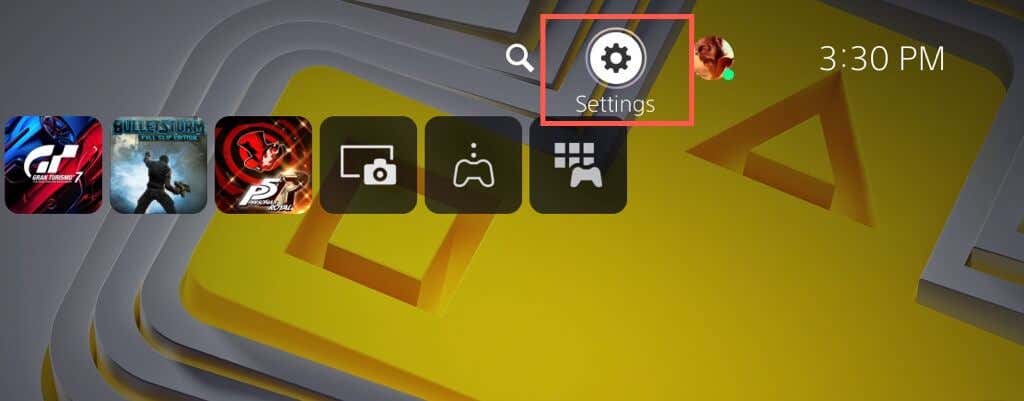

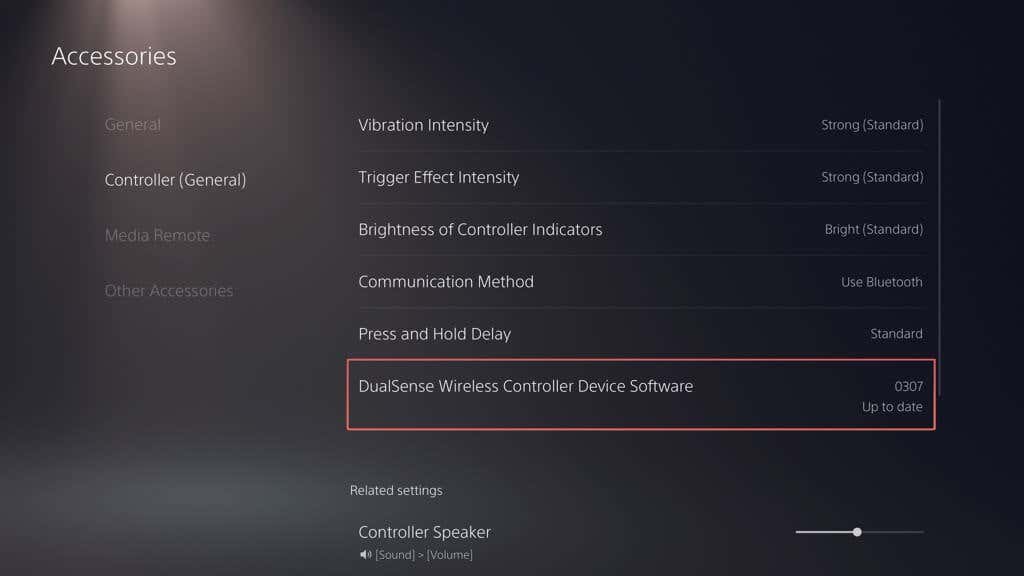
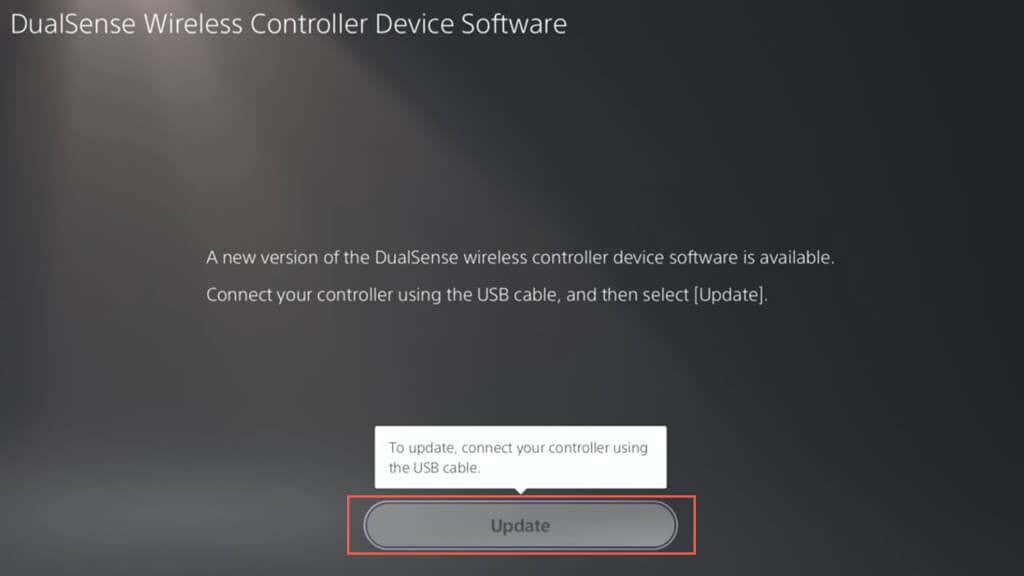
Megjegyzés: Ha több vezérlőt használ, csatlakoztassa a frissíteni kívánt vezérlőt, mielőtt frissítéseket keresne.
A legjobb eredmény elérése érdekében frissítse a PlayStation 5 rendszerszoftverét. Lépjen a Beállítások>Rendszer>Rendszerszoftver>Rendszerszoftver frissítése>Rendszerszoftver frissítéseés ehhez válassza a Frissítés az internet használatávallehetőséget.
DualSense vezérlő frissítése PC-n keresztül
Az DualSense vezeték nélküli vezérlő Windows rendszerrel használatával PC-játékokhoz vagy a Távoli lejátszás -t használva frissítheti a firmware-t a Sony „Firmware-frissítő DualSense vezeték nélküli vezérlőhöz” segédprogrammal. Alternatív módszerként is használhatja, ha a vezérlő frissítése sikertelen a PS5-ön.
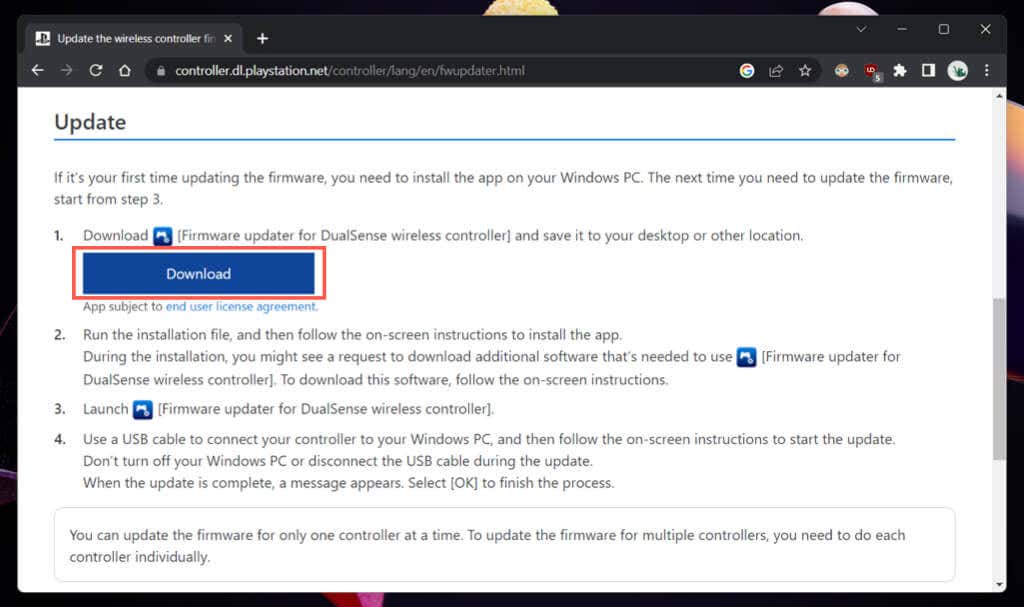


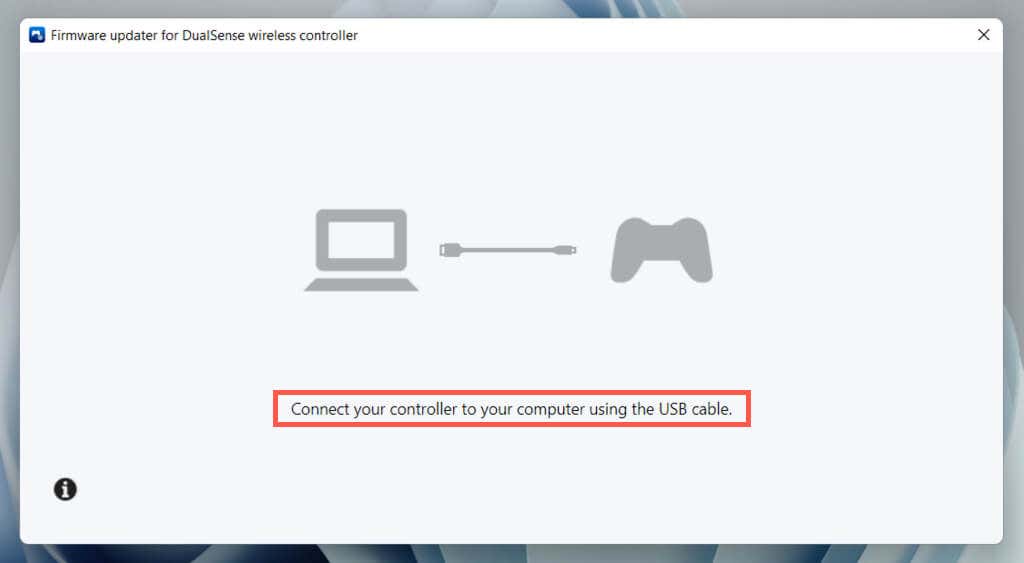
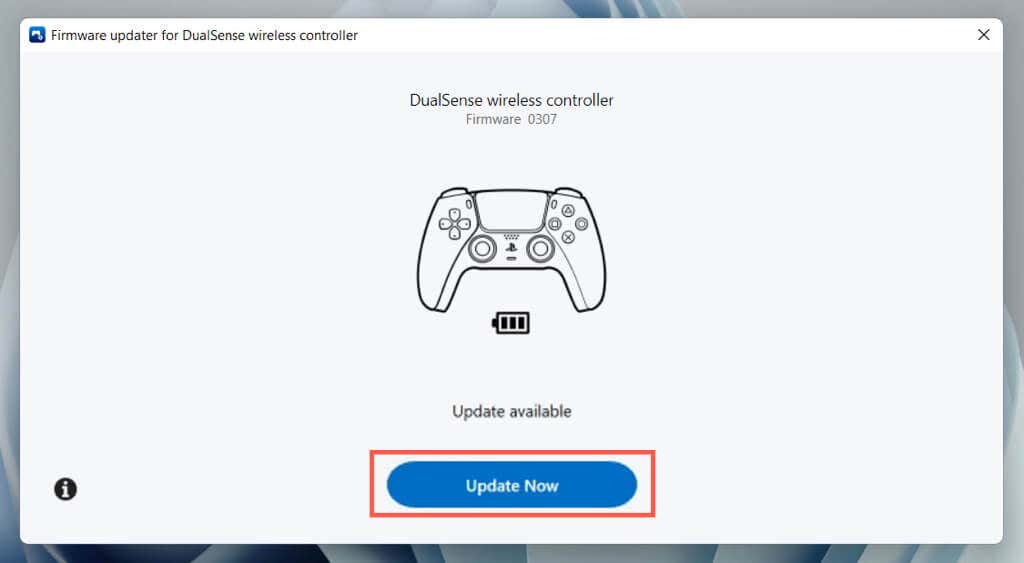
A cikk írásakor nem frissítheti a DualSense vezeték nélküli vezérlőt Macen, iPhone-on vagy Androidon. Ha nem rendelkezik számítógéppel vagy PS5-tel, kérjen engedélyt a vezérlő frissítéséhez valaki más számítógépén vagy konzolján.
Tartsa naprakészen DualSense vezeték nélküli vezérlőjét
Ne törődjön túlzottan a DualSense vezeték nélküli vezérlő frissítésével. Telepítse őket, amikor a PlayStation 5 értesíti Önt, és jónak kell lennie. Csak akkor keressen manuálisan frissítéseket, ha állandó DualSense-problémákkal küzd, vagy ha a vezérlőt elsősorban számítógépen használja..
Ha a PS5-vezérlővel kapcsolatos hibaelhárítás során nincsenek új frissítések, fontolja meg a a DualSense gyári alapértékeinek kemény visszaállítása -et.
.